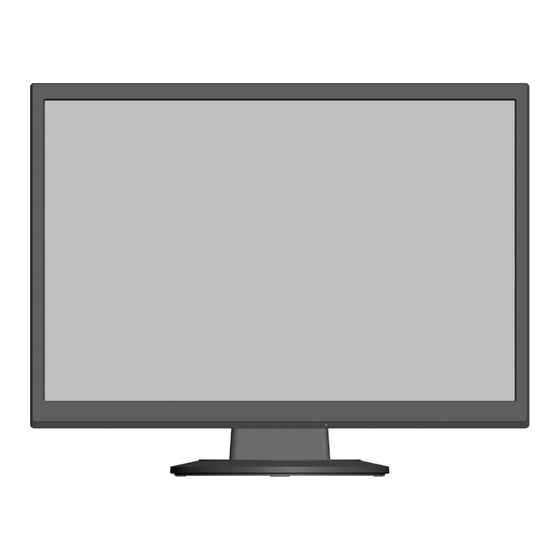
Inhaltsverzeichnis
Werbung
Quicklinks
Werbung
Inhaltsverzeichnis

Inhaltszusammenfassung für NEC AccuSync AS191WM
- Seite 1 AccuSync AS191WM AccuSync AS221WM Bedienerhandbuch...
-
Seite 2: Inhaltsverzeichnis
Inhaltsverzeichnis Warnung, Vorsicht ........................Deutsch-1 Registrierungsinformationen ...................... Deutsch-1 Einsatzempfehlungen ........................ Deutsch-3 Inhalt der Verpackung ........................ Deutsch-5 Kurzanleitung ..........................Deutsch-5 Bedienelemente ......................... Deutsch-8 Technische Daten - AS191WM ....................Deutsch-11 Technische Daten - AS221WM ....................Deutsch-12 Merkmale und Funktionen ....................... Deutsch-13 Fehlerbehebung ........................Deutsch-14 TCO Displays 5.0 ........................ -
Seite 3: Warnung, Vorsicht
Japan Spannung 120* 100* * Verwenden Sie ein Netzkabel, das dem Spannungswert der Netzsteckdose entspricht, wenn Sie für den AccuSync AS191WM/AccuSync AS221WM-Monitor das 125-240-V-Wechselstromnetzteil verwenden. HINWEIS: Der Service für das Produkt erfolgt nur in dem Land, wo es gekauft wurde. -
Seite 4: Konformitätserklärung - Canadian Department Of Communications
Standards der FCC-Richtlinien entspricht. Windows ist eine eingetragene Marke der Microsoft Corporation. NEC ist eine eingetragene Marke der NEC Corporation. ErgoDesign ist eine eingetragene Marke der NEC Display Solutions, Ltd. in Österreich, Benelux, Dänemark, Frankreich, Deutschland, Italien, Norwegen, Spanien, Schweden und Großbritannien. -
Seite 5: Einsatzempfehlungen
Stunde lang ein Standbild angezeigt und bleibt ein „Geister“-Bild sichtbar, sollte der Monitor mindestens eine Stunde ausgeschaltet werden, damit der Bildschatten verschwindet. HINWEIS: NEC DISPLAY SOLUTIONS empfiehlt die Darstellung von bewegten Bildern und die Aktivierung eines Bildschirmschoners auf allen Anzeigegeräten, wenn sich das Bild längere Zeit nicht verändert. Schalten Sie den Monitor aus, wenn Sie ihn nicht verwenden. - Seite 6 DURCH RICHTIGE AUFSTELLUNG UND EINSTELLUNG DES MONITORS KÖNNEN ERMÜDUNGSERSCHEINUNGEN VON AUGEN, SCHULTERN UND NACKEN VERMIEDEN WERDEN. BEACHTEN SIE BEI DER AUFSTELLUNG DES MONITORS FOLGENDES: • Optimale Leistung wird erst nach ca. 20 Minuten Aufwärmzeit erzielt. • Stellen Sie den Monitor so auf, dass sich die Oberkante des Bildschirms auf Augenhöhe oder knapp darunter befindet.
-
Seite 7: Inhalt Der Verpackung
Inhalt der Verpackung Der Karton* mit Ihrem neuen NEC AccuSync LCD-Monitor sollte folgende Komponenten enthalten: • AccuSync LCD-Monitor mit verstellbarem Fuß • Audiokabel • Netzkabel • Signalkabel (Mini-D-SUB-Stecker mit 15 Stiften an beiden Seiten) • Installationshandbuch • CD-ROM (nur EU) •... -
Seite 8: Entfernen Des Monitorfußes Für Die Montage
3. Stecken Sie den Mini-D-SUB-Stecker (15 Stifte) des Videosignalkabels und das Audiokabel in die entsprechenden Buchsen auf der Rückseite des Monitors (Abbildung B.1). Stecken Sie den Kopfhörer (nicht mitgeliefert) in die entsprechende Buchse auf der linken Seite des Monitors (Abbildung C.1). 4. -
Seite 9: Entfernen Des Standfußes
Weiche Oberfläche Abbildung R.1 Abbildung R.2 Abbildung R.3 Entfernen des Standfußes Verriegelungen HINWEIS: Entfernen Sie den Standfuß vor dem Versenden des Monitors. 1. Legen Sie den Monitor mit der Vorderseite nach unten auf eine weiche Oberfläche (Abbildung R.1). 2. Drücken Sie mit Ihren Fingern gleichzeitig auf die 3 Verriegelungen entweder auf der rechten oder auf der linken Seite, um den Fuß... -
Seite 10: Bedienelemente
Bedienelemente Die OSD-Bedienelemente (On-Screen-Display) auf der Vorderseite des Monitors haben folgende Funktionen: 1. Basisfunktion beim Betätigen der jeweiligen Taste – SELECT 2/RESET Taste Ohne OSD- Öffnet das Fenster für die Öffnet das Fenster für die Auswahl des Zeigt den OSD an. Anzeige Helligkeitseinstellung. - Seite 11 AUDIO Regelt die Lautstärke der Lautsprecher oder Kopfhörer. Um die Lautsprecherausgabe stumm zu schalten, drücken Sie die Taste „1 2/RESET“. HELLIGKEIT Passt die Bild- und Hintergrundhelligkeit des Bildschirms an. Um in den ECO MODE zu wechseln, drücken Sie die Taste „1 2/RESET“.
- Seite 12 EXIT Mit „EXIT“ verlassen Sie das OSD Menü/Untermenü. SPRACHE Die OSD-Steuerungsmenüs sind in neun Sprachen verfügbar. OSD ANZEIGEDAUER Das OSD Steuerungsmenü wird ausgeblendet, wenn es nicht mehr verwendet wird. Im Untermenü „OSD Anzeigedauer“ können Sie festlegen, nach welchem Zeitraum das OSD Steuerungsmenü ausgeblendet wird, wenn der Benutzer keine Taste drückt.
-
Seite 13: Technische Daten - As191Wm
1024 x 768* @ 60 Hz bis 75 Hz 1152 x 870* @ 75 Hz NEC empfiehlt für optimale Leistung die 1440 x 900* @ 60 Hz bis 75 Hz....angegebenen Auflösungen bei 60 Hz. Nutzbare Bildschirmfläche Horizontal: 408,2 mm... -
Seite 14: Technische Daten - As221Wm
@ 60 Hz bis 75 Hz 1440 x 900* @ 60 Hz bis 75 Hz NEC empfiehlt für optimale Leistung die 1680 x 1050 @ 60 Hz......... angegebenen Auflösungen bei 60 Hz. Nutzbare Bildschirmfläche Horizontal: 473,8 mm Vertikal: 296,1 mm Lautsprecher Nennleistung: 1.0 W + 1.0 W... -
Seite 15: Merkmale Und Funktionen
Hinweis: Die CO2-Ausstoßwerte bei Betrieb und in der Fertigungsphase werden mit Hilfe eines speziellen Algorithmus berechnet, den NEC eigens für die Monitore dieser Marke entwickelt hat. Auswirkungen auf die Umwelt (AS221WM): Typischer, maximaler CO2-Ausstoß dieses Monitors von ca. 29,1 kg pro Jahr. -
Seite 16: Fehlerbehebung
„Geister“-Bild sichtbar, sollte der Monitor mindestens eine Stunde ausgeschaltet werden, damit der Bildschatten verschwindet. HINWEIS: NEC DISPLAY SOLUTIONS empfiehlt die Aktivierung eines Bildschirmschoners auf allen Anzeigegeräten, wenn sich das Bild längere Zeit nicht verändert. Schalten Sie den Monitor aus, wenn Sie ihn nicht verwenden. Bild ist nicht stabil, unscharf oder verschwimmt •... -
Seite 17: Tco Displays 5.0
TCO Displays 5.0 (Dies ist eine Übersetzung des englischen TCO Displays 5.0-Textes) Herzlichen Glückwunsch! Dieser Bildschirm wurde sowohl für Sie als auch für die Umwelt entwickelt! Ihr neuer Bildschirm ist mit dem „TCO Certified“-Prüfsiegel zertifiziert. Dadurch ist sichergestellt, dass dieses Gerät nach Qualitäts- und Umweltrichtlinien gefertigt und getestet wurde, die zu den strengsten der Welt gehören. -
Seite 18: Informationen Des Herstellers Zu Recycling Und Energieverbrauch
Informationen des Herstellers zu Recycling und Energieverbrauch NEC DISPLAY SOLUTIONS ist dem Umweltschutz verpflichtet und betrachtet Recycling als eine der obersten Prioritäten des Unternehmens, um die Belastung der Umwelt zu verringern. Wir bemühen uns um die Entwicklung umweltfreundlicher Produkte sowie um die Definition und Einhaltung der aktuellsten Standards unabhängiger Organisationen wie ISO (Internationale Organisation für Normung) und TCO (Dachverband der schwedischen Angestellten- und...












